Когда ASUS Armoury Crate не может обнаружить вашу оперативную память, синхронизация ее яркой RGB-подсветки с компонентами вашего ПК становится проблемой, что ухудшает общее впечатление от настройки. К счастью, есть несколько действенных шагов, которые вы можете предпринять для быстрого устранения неполадок и решения этой проблемы.
Устранение неполадок, связанных с обнаружением оперативной памяти ASUS Armoury Crate
1. Переустановите RGB-приложения.
Запуск нового программного обеспечения RGB часто может устранить проблемы обнаружения. Выполните следующие действия:
- Нажмите кнопку «Пуск» и выберите «Параметры» .
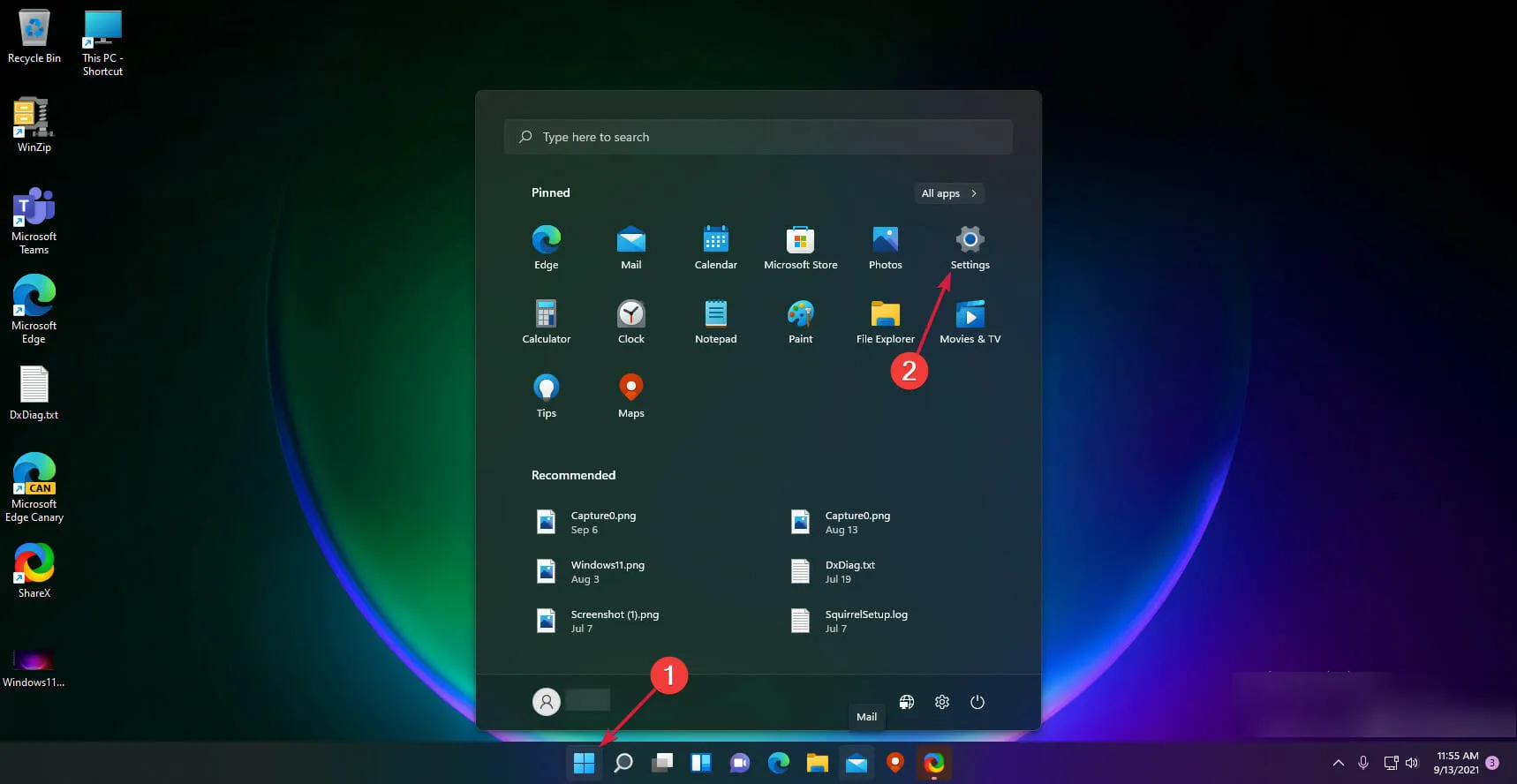
- Перейдите в раздел «Приложения» , затем выберите «Установленные приложения» .
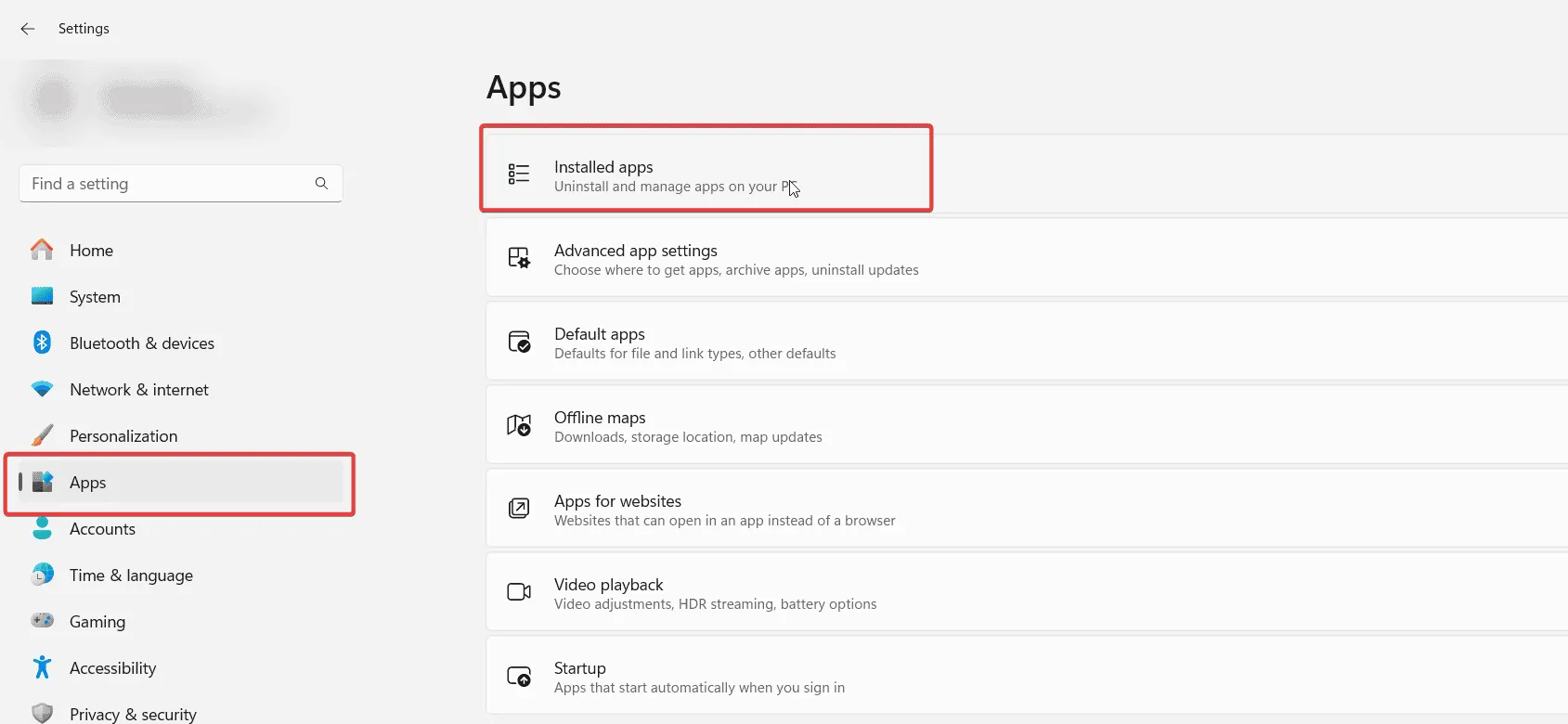
- Удалите любое программное обеспечение RGB, нажав на три точки рядом с каждой программой и выбрав «Удалить» .
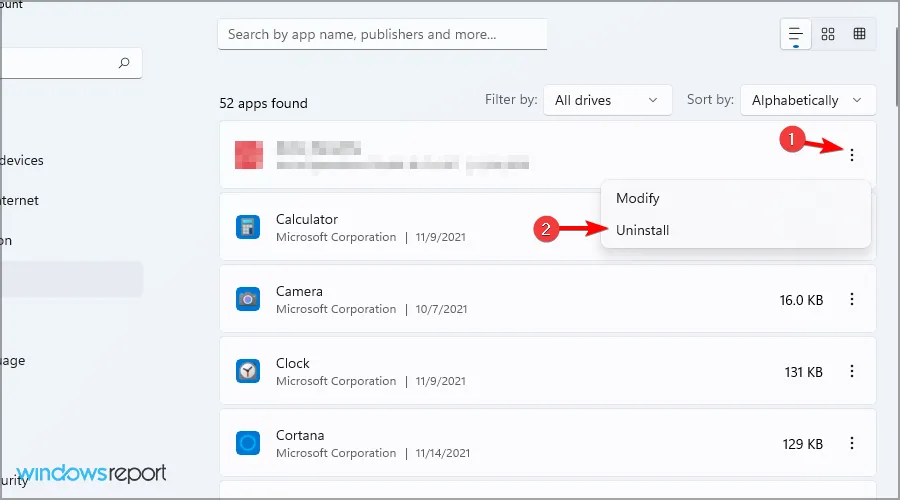
- После удаления программного обеспечения выключите компьютер и отсоедините его от розетки.
- Подождите минуту, прежде чем снова подключить и включить систему.
- Переустановите необходимое программное обеспечение RAM RGB вместе со всеми необходимыми плагинами.
- При использовании iCUE обязательно активируйте функцию «Включить полный контроль над программным обеспечением» .
- Наконец, загрузите и установите ASUS Armoury Crate.
Некоторые пользователи полагают, что простая переустановка Armoury Crate и разрешение ему обрабатывать обновления также может быть эффективной, поэтому не стесняйтесь изучить этот вариант.
2. Переключитесь на Aura Sync в качестве альтернативы
Если проблемы сохраняются, рассмотрите возможность перехода на Aura Sync, которая часто обеспечивает более стабильную работу:
- Еще раз удалите все существующее программное обеспечение RGB.
- Посетите страницу загрузки Aura Sync, чтобы получить отдельное программное обеспечение.
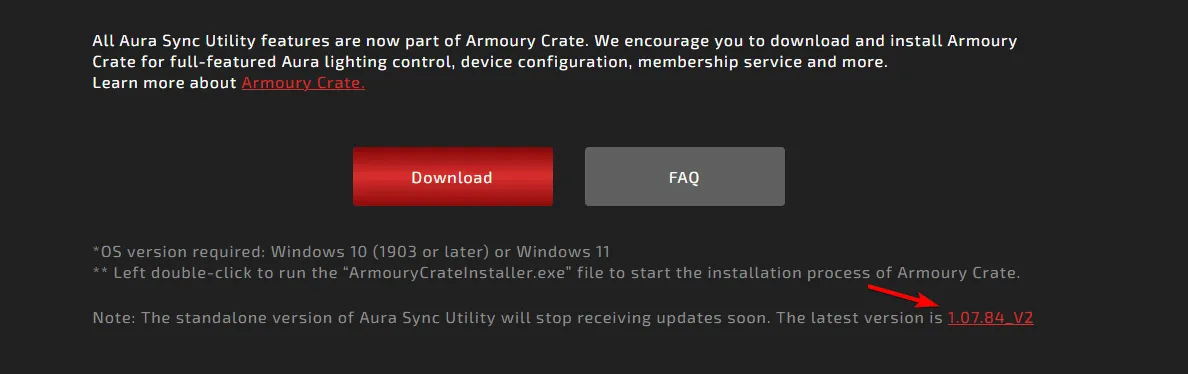
- Извлеките загруженные файлы и сначала установите LightingService из папки Lighting_Control , запустив файл AuraServiceSetup .
- Перейдите в папку управления освещением и запустите там файл настройки.
- После установки проверьте, решена ли проблема с обнаружением оперативной памяти.
3. Сбросьте настройки BIOS.
Иногда настройки BIOS могут влиять на обнаружение RAM. Новый сброс может исправить это:
- Перезагрузите компьютер.
- Во время загрузки постоянно нажимайте F2или , Delчтобы войти в BIOS.
- Найдите параметр загрузки значений по умолчанию, подтвердите и перезагрузите компьютер.
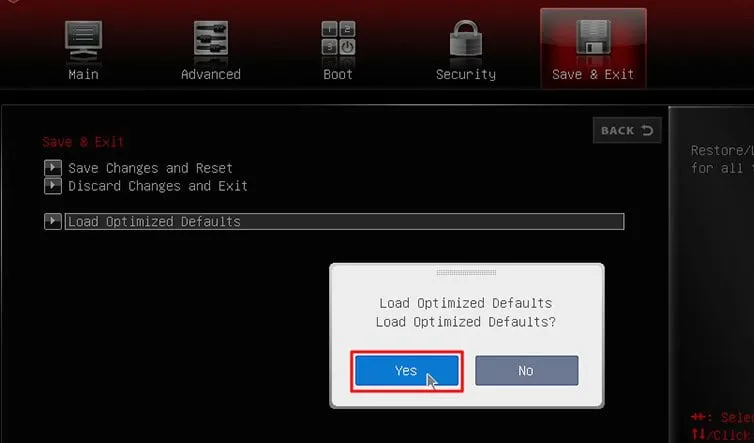
4. Обновите BIOS
Поддержание BIOS в актуальном состоянии может решить проблемы совместимости:
- Войдите в BIOS, чтобы проверить наличие обновлений для вашей материнской платы ASUS.
- Подробные инструкции по обновлению см. в руководстве к материнской плате.
- Либо воспользуйтесь утилитой ASUS Armoury Crate для проверки наличия обновлений BIOS.
В идеале после обновления ваша оперативная память должна распознаваться системой.
Имейте в виду, что хотя многие пользователи сообщали о проблемах, связанных с обнаружением памяти Corsair RAM в ASUS Armoury Crate, эта проблема может распространяться на различные бренды и модели. Важно убедиться, что программное обеспечение RGB установлено правильно и в правильной последовательности.
Проблемы с обнаружением не ограничиваются оперативной памятью; если у вас возникли проблемы с другими компонентами, у нас есть специальное руководство по дальнейшему устранению неполадок.
Дополнительные идеи
1. Почему ASUS Armoury Crate не обнаруживает мою оперативную память?
Проблемы с обнаружением RAM в ASUS Armoury Crate могут возникнуть из-за нескольких факторов, включая устаревшие драйверы, несовместимое программное обеспечение RGB или неправильные настройки BIOS. Выполнение шагов по переустановке приложений RGB, сбросу и обновлению BIOS может помочь смягчить эти проблемы.
2. Могу ли я использовать другое программное обеспечение RGB с моей материнской платой ASUS?
Да, хотя ASUS Armoury Crate и Aura Sync рекомендуются для полной совместимости с оборудованием ASUS, вы можете использовать альтернативное программное обеспечение RGB. Однако вы можете столкнуться с конфликтами или ограниченной функциональностью, если одновременно запущено несколько приложений RGB.
3. Безопасно ли сбрасывать настройки BIOS?
Сброс настроек BIOS обычно безопасен и является распространенным шагом устранения неполадок, используемым для восстановления заводских настроек. Просто убедитесь, что вы знаете, как впоследствии перенастроить любые пользовательские настройки, такие как приоритеты загрузки или конфигурации оборудования.
Добавить комментарий